En los últimos días todas las tiendas que tienen instalado como forma de pago el TPV Virtual de Redsys para pago con tarjeta han recibido una notificación de su banco informándoles de la necesidad de pasar al nuevo algoritmo de firma más seguro (SHA-256). El cambio debe realizarse antes del día 23 de noviembre de este año.

Desde Tiendy hemos intentado hacer que la migración al nuevo sistema sea lo más sencilla posible para todas nuestras tiendas. A continuación os describimos los pasos que se deben realizar para pasar al nuevo sistema.
1) Acceder al panel de control de Redsys (https://canales.sermepa.es/canales/) y entrar en "adm. tpv virtual" y luego en la opción "Comercios". Pulsando el botón "consultar" aparecerá la pantalla desde la que podéis obtener la nueva clave de encriptación.
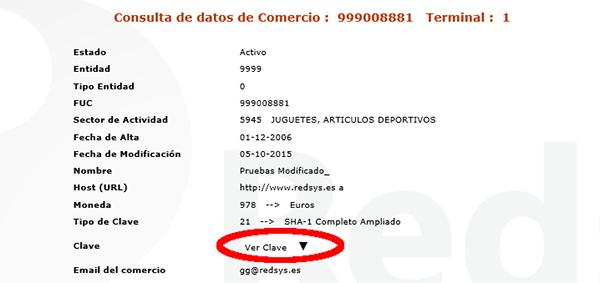
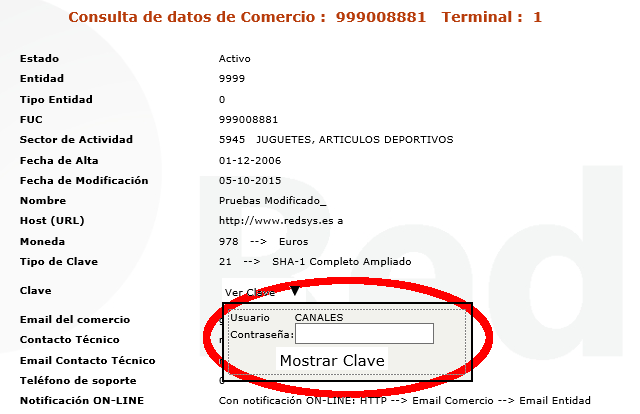
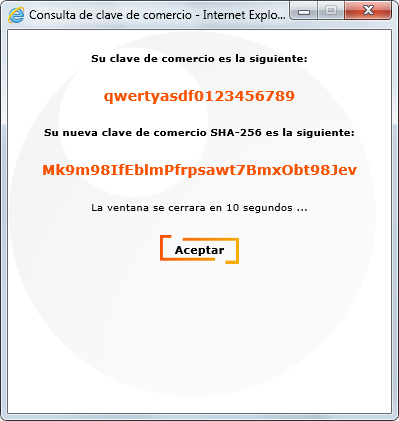
Debe copiar la clave que aparece bajo el título "Su nueva clave de comercio SHA-256 es la siguiente".
2) En el panel de control de su tienda, acceda a Preferencias => Formas de pago y edite la forma de pago con tarjeta.
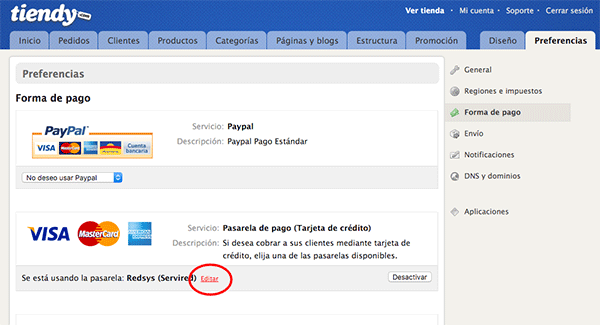
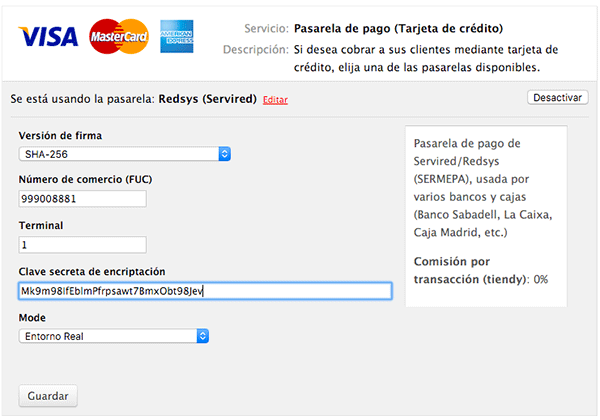
- En el desplegable "Versión de firma" elija "SHA-256"
- En el campo "Clave secreta de encriptación" pegue la clave que copió del panel de Redsys.
- Pulse el botón de guardar.
Y con estos pasos el TPV Virtual de su tienda ya estaría correctamente configurado para funcionar con el nuevo algoritmo de firma SHA-256 de Redsys.
Por supuesto estamos a su disposición para aclarar todas las dudas que le surjan y ayudarle en cualquier problema.
Podéis encontrar más información tanto sobre el cambio como sobre los detalles técnicos en la página oficial de Redsys.
Dejar un comentario…
1) Acceda a su cuenta en el panel de control de Godaddy y en la lista de dominios registrados, elija el que desea configurar y pulse sobre el botón "Launch".
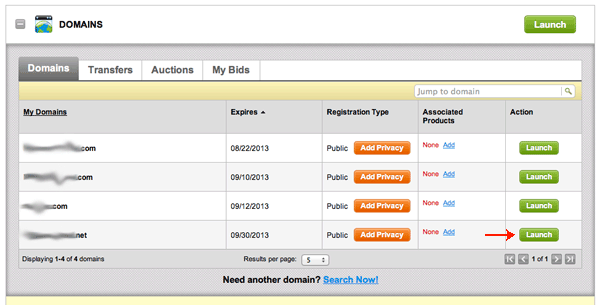
2) En la nueva pantalla que le aparecerá, en la columna "Información del dominio", pulse sobre el enlace "Administrar" en la sección "Reenviando". De esta forma configuraremos la redirección para nuestros dominio sin www.
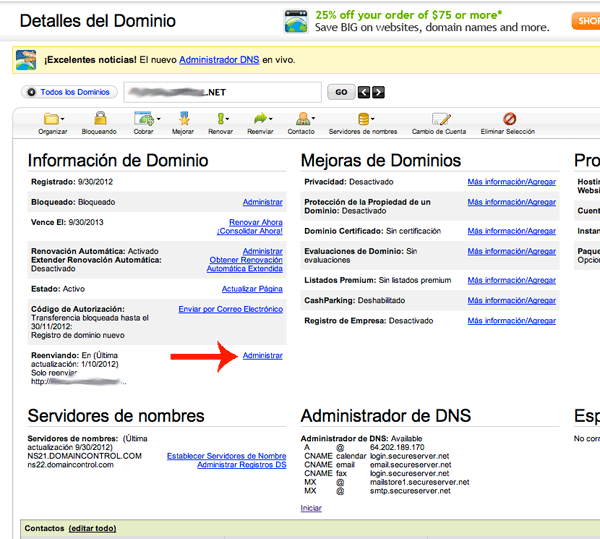
3) En la pantalla que aparece, añada su dirección con el subdominio de tiendy ( MITIENDA.mitiendy.com ):

4) Una vez aceptado, al volver a la pantalla anterior, debemos lanzar el administrador de DNS.
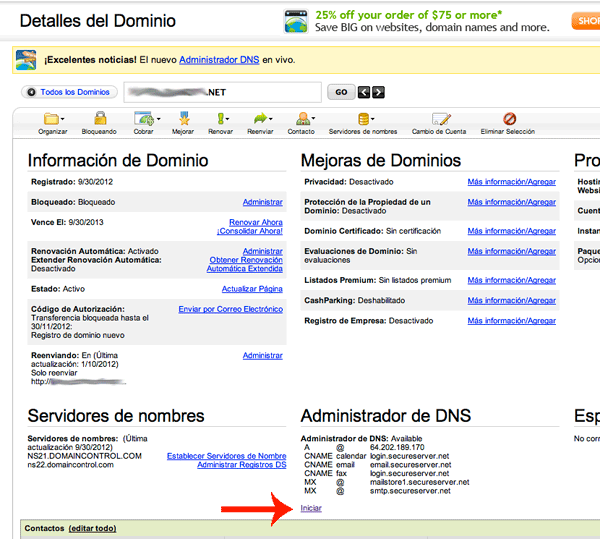
5) En la pantalla del administrado de DNS, modificamos el registro "www" y añadimos la dirección actual de nuestra tienda ( MITIENDA.mitiendy.com).
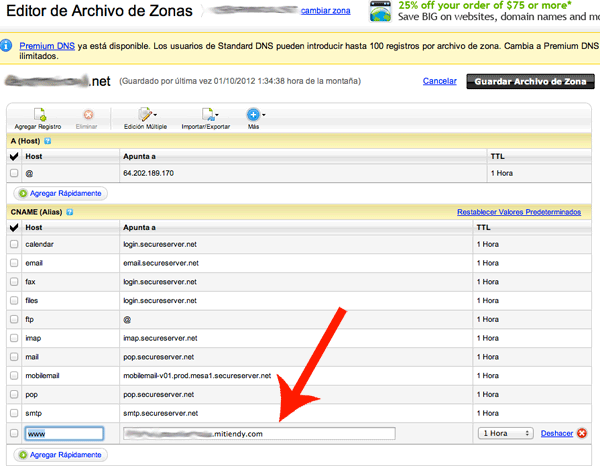
6) Una vez pulsado el botón "Guardar archivo de zona", ya hemos finalizado en el panel de Godaddy.
7) Volvemos al panel de control de nuestra tienda y en la sección Preferencias => DNS y dominios, añadimos nuestro dominio con las www. P.ej.: www.mitienda.com
Recuerde que si tiene cualquier duda o problema, nos tiene a su disposición para ayudarle.
Dejar un comentario…
Como ya sabéis, tiendy permite descargar el listado de productos de su tienda en formato CSV. A continuación os ofrecemos una guía rápida de cómo importar este archivo a Excel una vez descargado.
1) Desde el menú Datos => Obtener datos externos => Importar archivo de texto, se nos abrirá un gestor de ficheros para poder elegir el archivo CSV que acabamos de descargar.
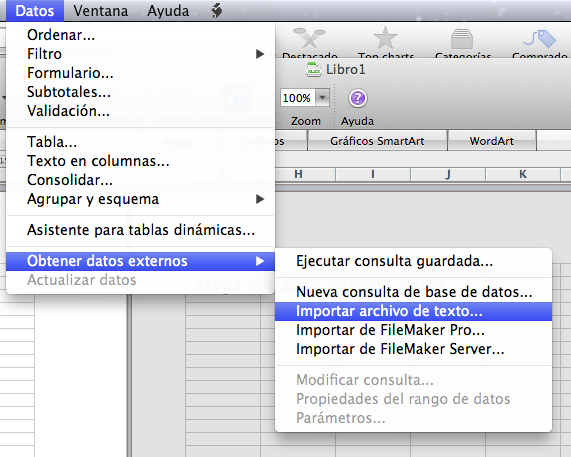
2) Una vez elegido el archivo, nos aparecerá el asistente de importación. En el primer paso, elegimos "Delimitados" en el tipo de archivo y en el campo "Origen del archivo" elegimos "Windows (ANSI)".
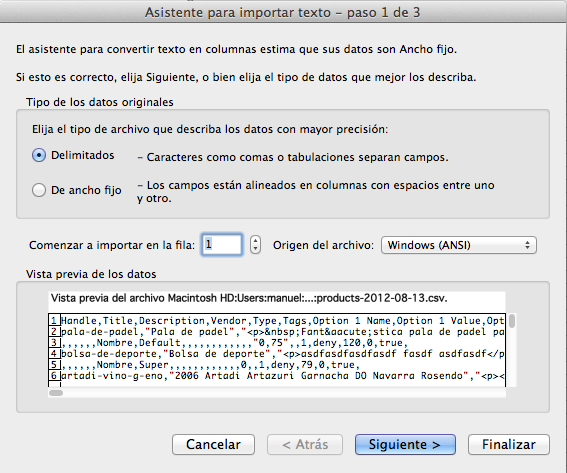
3) En el siguiente paso, elegimos "Coma" como separador y dobles comillas " como certificador de texto.
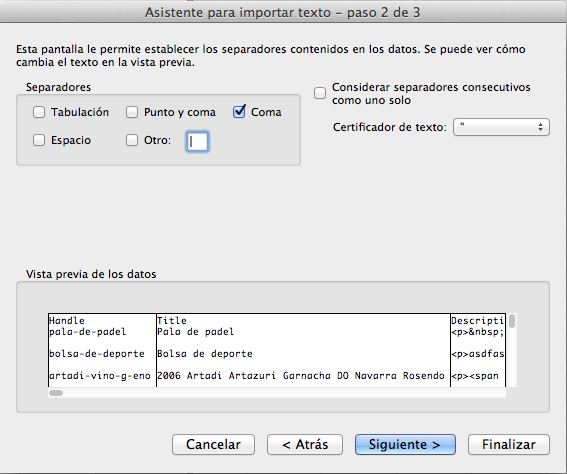
4) Y en el último paso, simplemente tendremos que aceptar con las opciones predeterminadas.
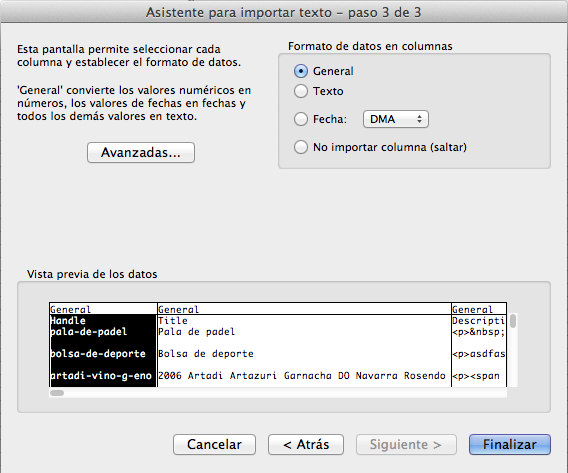
De esta forma se nos importará el contenido del archivo a una hoja Excel (nueva o en la actual, según elijamos), desde la que podremos consultarlo o modificarlo con facilidad.
Dejar un comentario…
Los dominios .tk son una buena opción para comenzar a tener presencia en Internet a un coste muy bajo, ya que estos dominios son gratuitos (al menos el primero que registres). Y por supuesto, son compatibles con Tiendy. Así que si ya tienes un dominio .tk, estos son los pasos que debes realizar para asociarlo a tu tienda.
En el panel de control de dot.tk, en la lista de dominios, pulsa sobre el botón "Modificar" que aparece junto al dominio que quieres configurar.
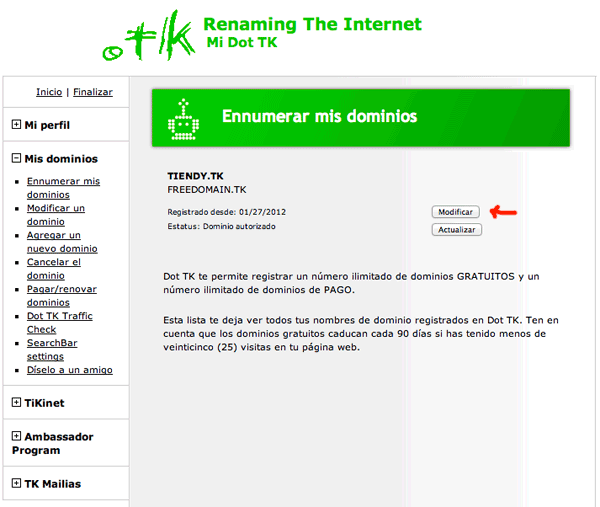
En la pantalla que aparece, elige del desplegable la opción "Usa gratis el servicio DNS de Dot TK". Y luego en el siguiente desplegable elige "CNAME".
En la casilla "Host name" escribe "www" y en la casilla "Dirección de IP" escribe tu dominio de tiendy (ej. tienda.mitiendy.com ).
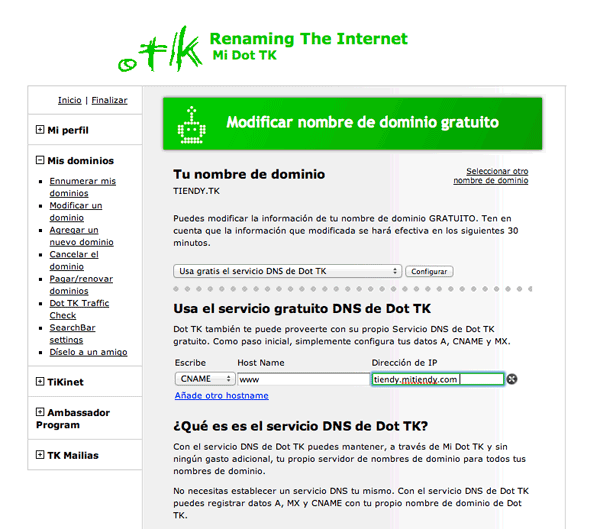
El siguiente paso será ir a la pestaña Preferencias del panel de control de tu tienda y entrar en "DNS y dominios". Ahí deberas añadir tu dominio .tk para que tiendy lo reconozca y quede enlazado a tu tienda.
Y si aún no tienes tienda, ¿a qué esperas?: crear tienda ;)
Dejar un comentario…
Javier Eguiluz ha realizado una excelente presentación sobre el uso avanzado de Twig. Como sabéis, nuestras plantillas usan Twig. Os recomendamos que les echéis un vistazo:
Gracias a Javier Eguiluz por su excelente trabajo.
Dejar un comentario…

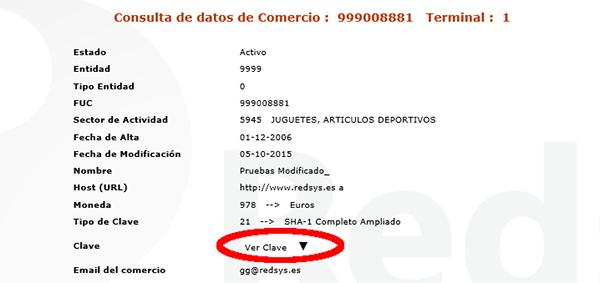
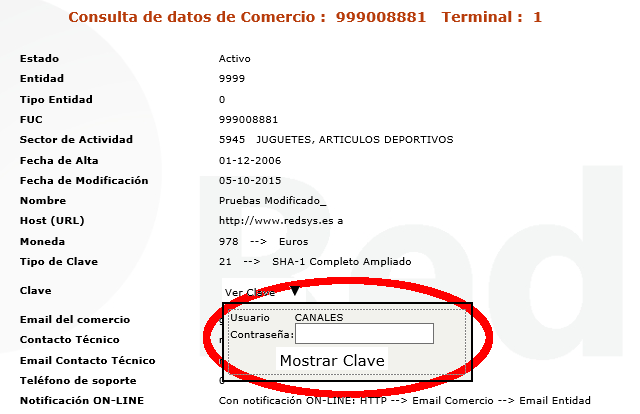
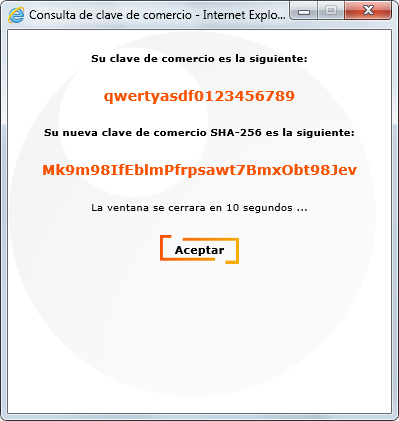
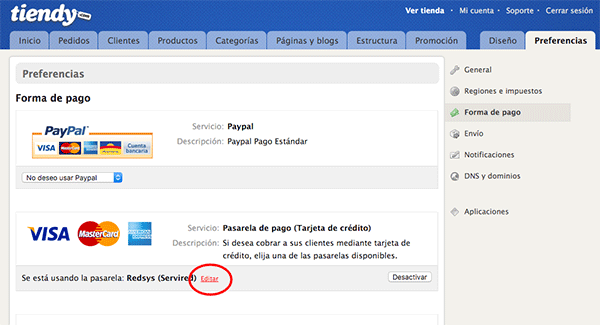
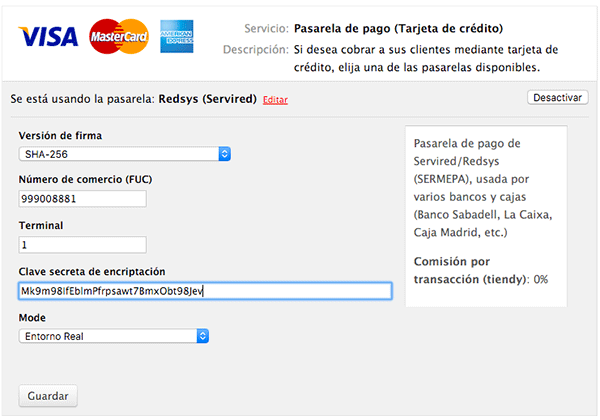
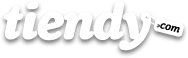
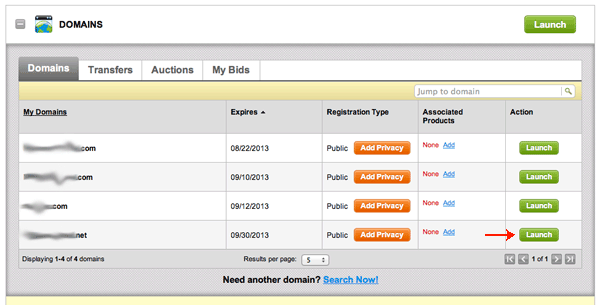
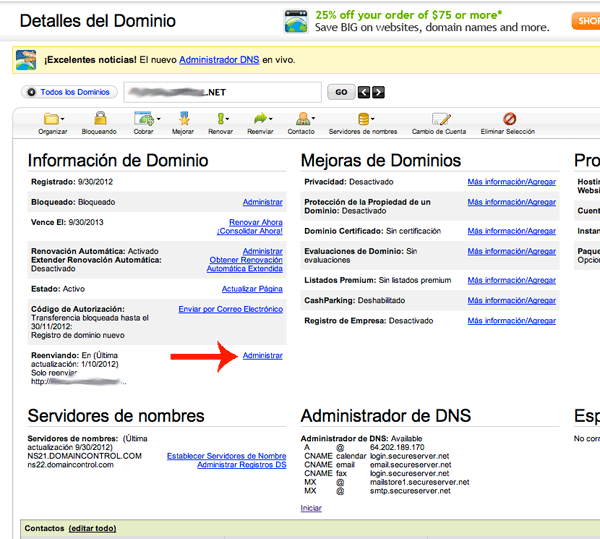

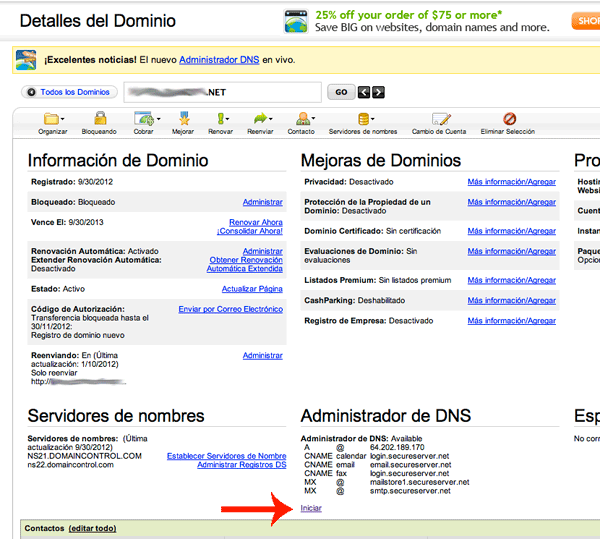
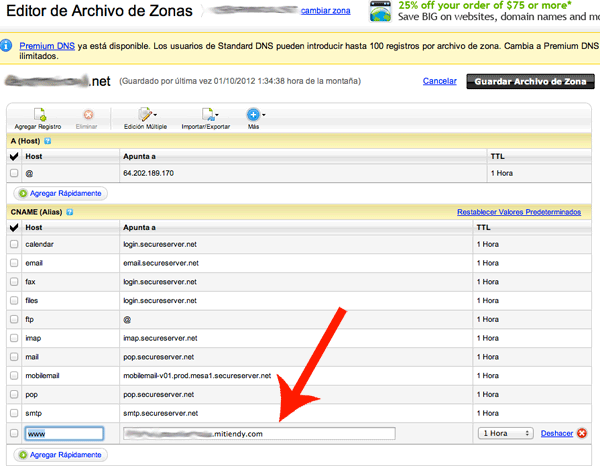
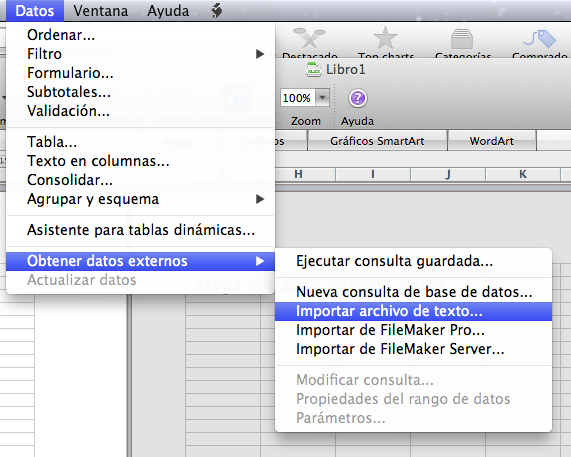
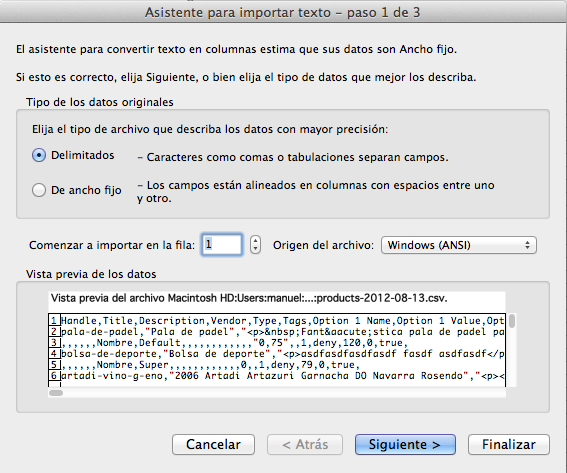
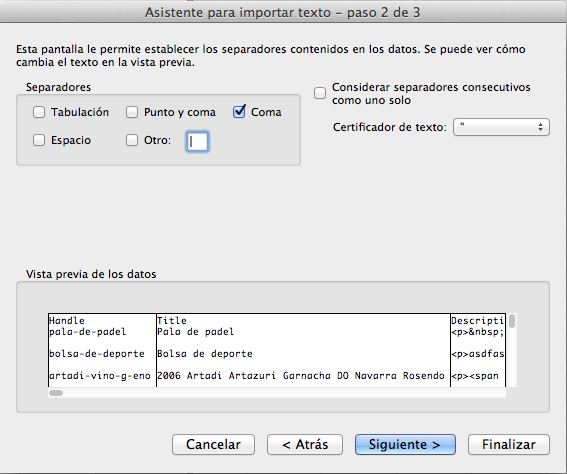
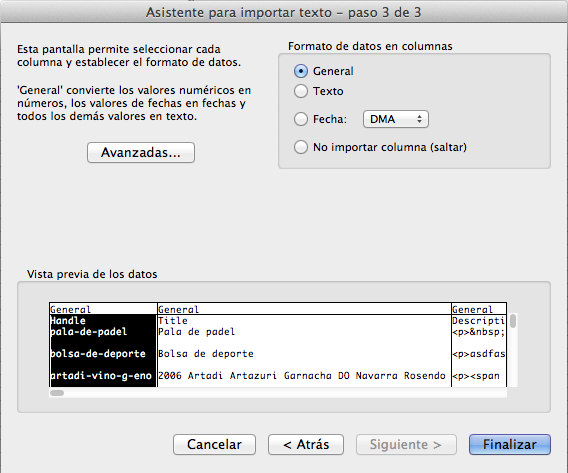
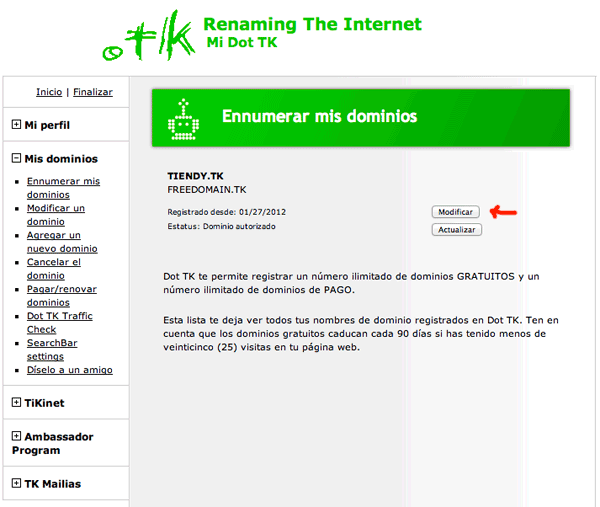
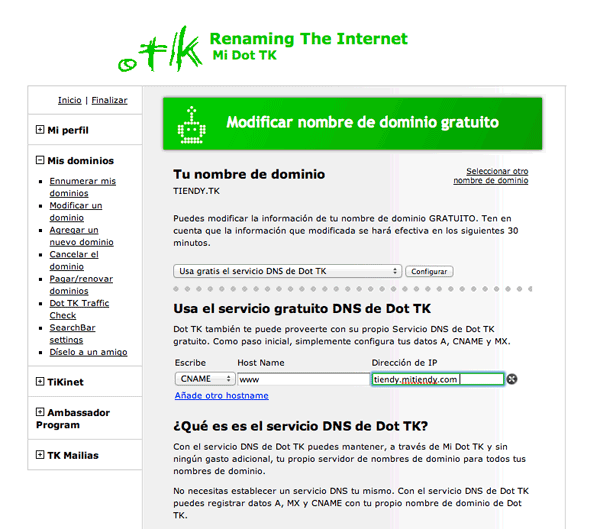

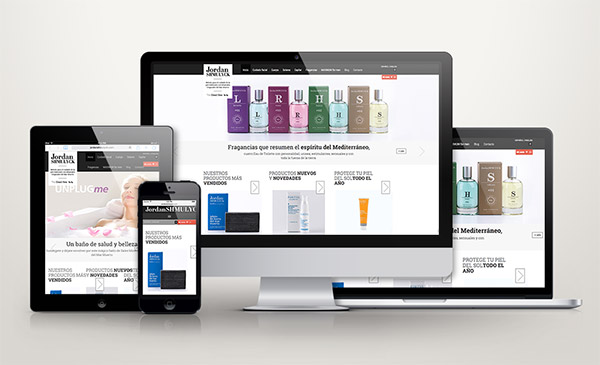
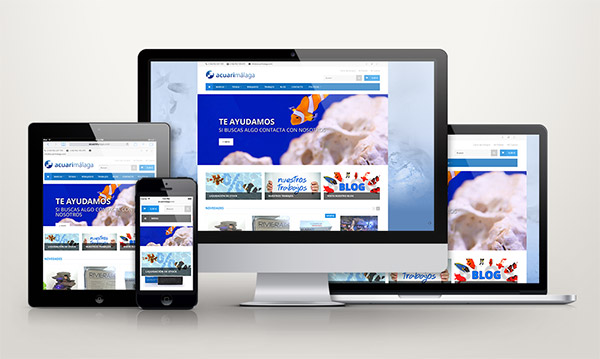
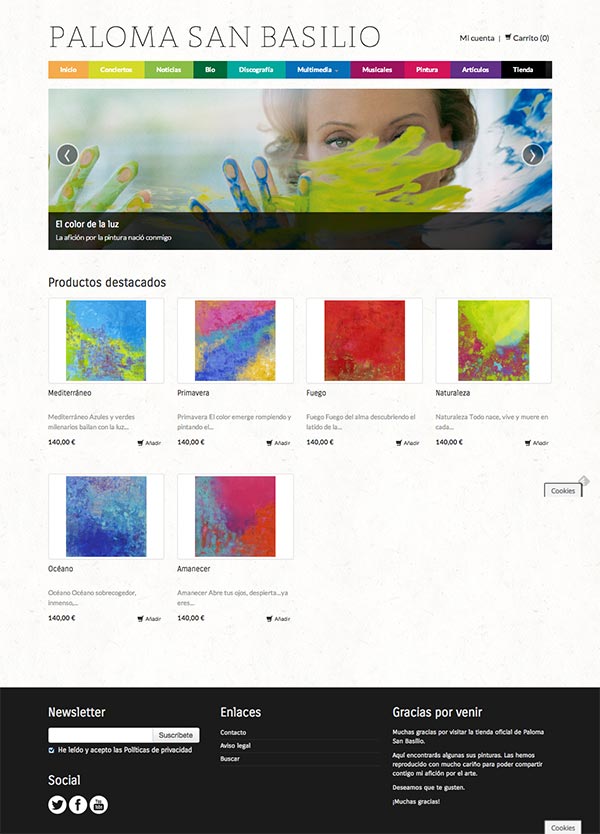
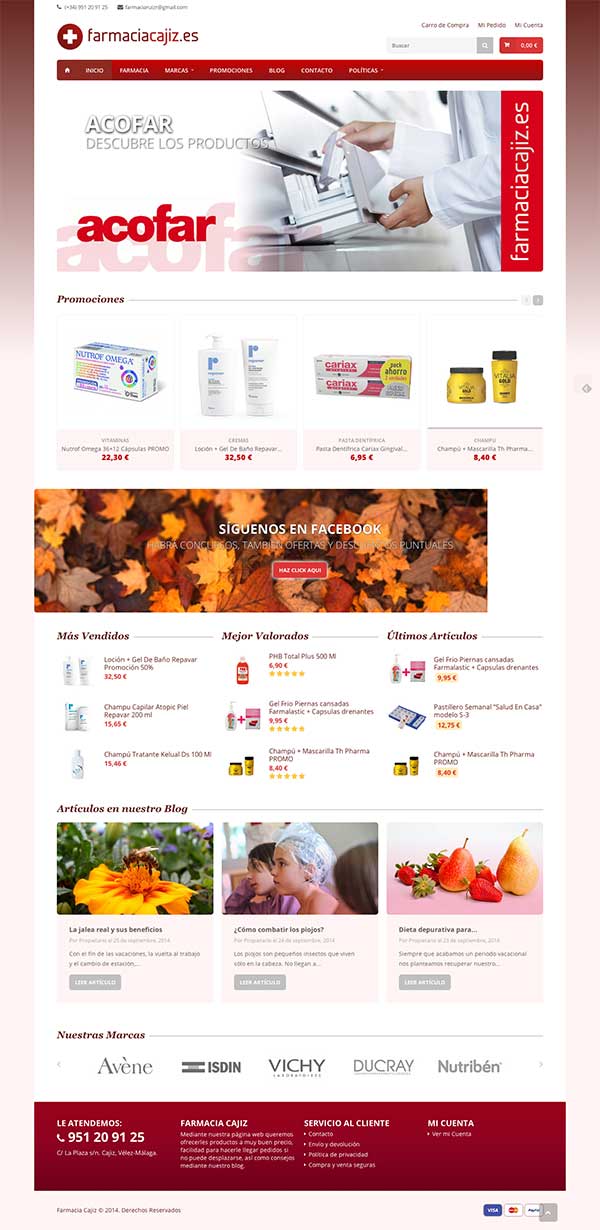
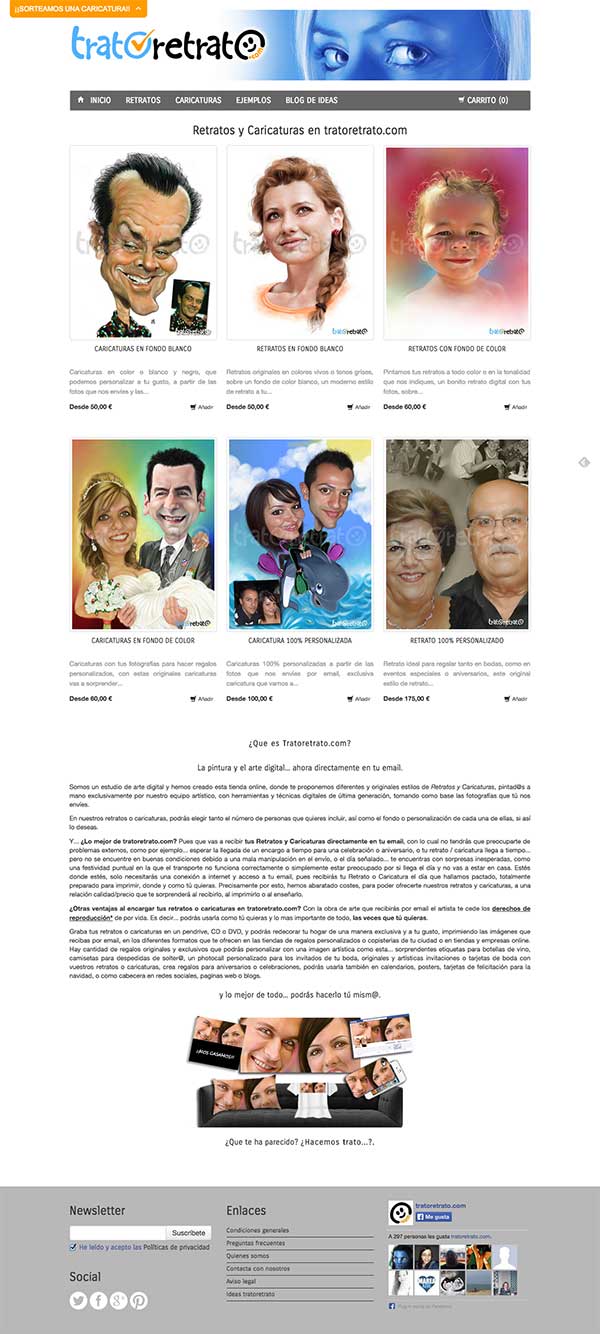
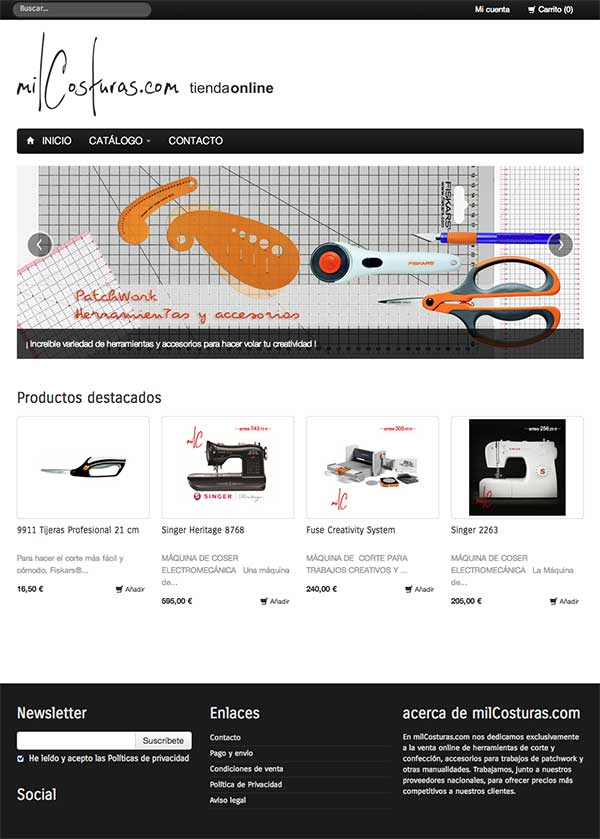
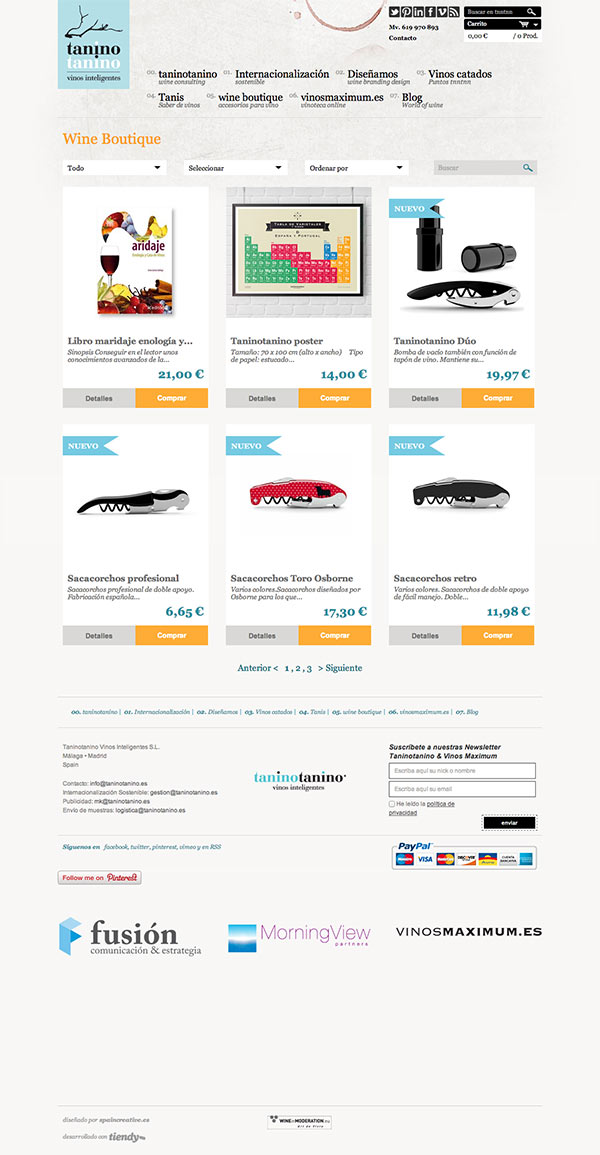
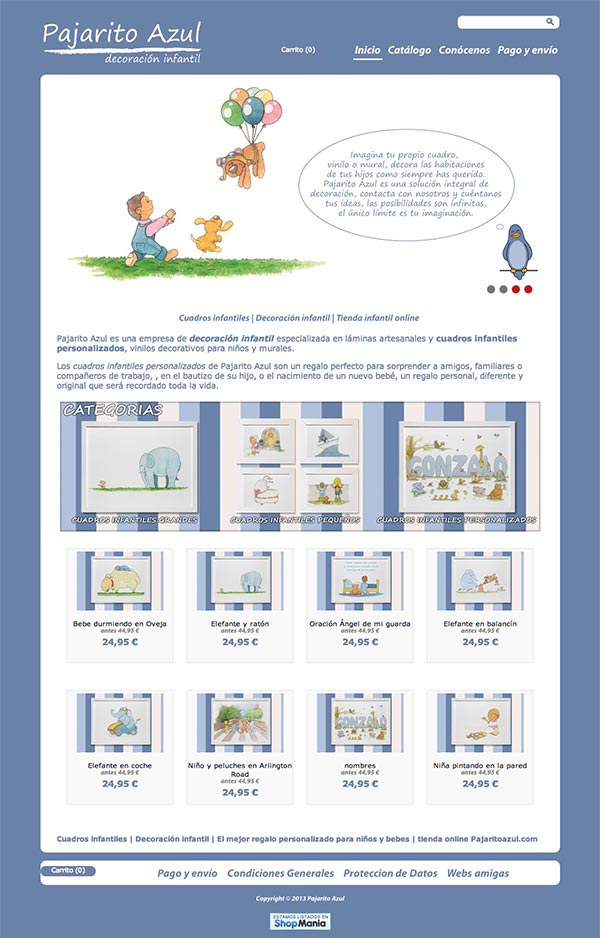
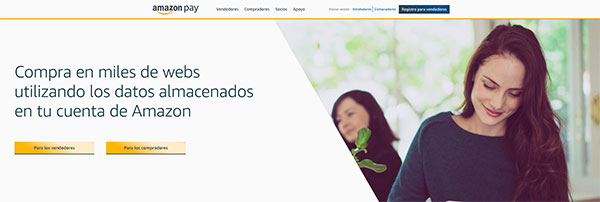
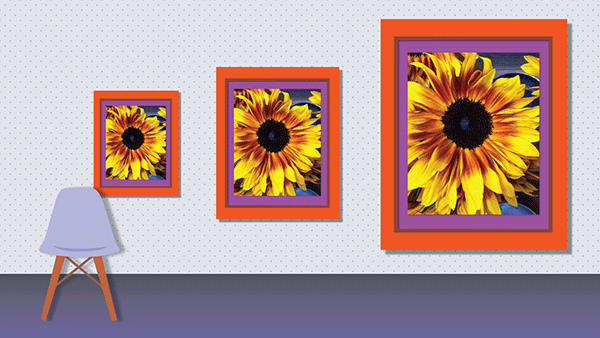
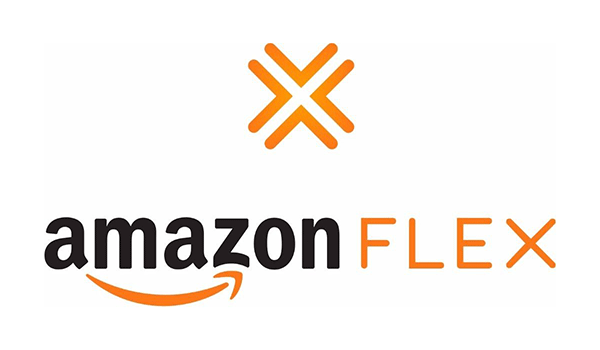

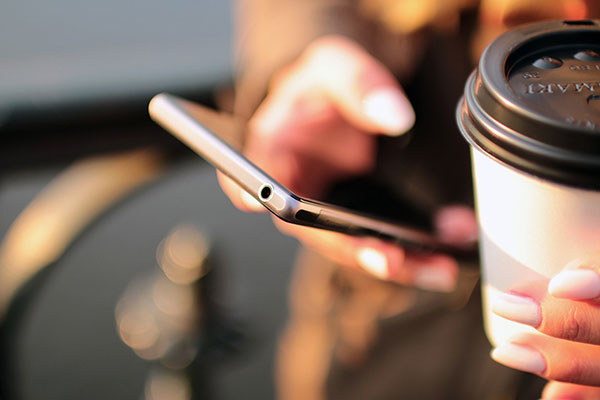




Gema: Interesante... Amazon no para Tiendy!!
MARCE: Todo trabajo tiene que pagar Seguridad Social,...
Victor: Definitivamente es una excelente opcion de...